2014-01-19
dtabを無線LANに接続できないときに試してみてほしい1つの方法

我が家ではこの辺りの設定は全て父がやっているので、そこは問題ないだろうとあまり調べずに購入してしまったのですが、父もあまりに昔のことゆえ覚えていないとのこと。これはまずいですよ…
無線LANの親機にはSSIDやパスワードが記入されたシールが貼付してあるんですけど、それどおりに入力してもなぜか「認証に問題あり」としか出ない…ネットでマニュアルとかを見たけど、これで接続出来ないわけがないのに…なぜだ!
と2時間ほどネットの海を彷徨って諦めかけていたのですが、次のような手順でどうにかなりました。親機がBUFFALO社の製品で助かりましたよ…
- スマートフォンのテザリング機能を有効にする
- dtabの「設定」から「Wi-Fi接続」タブをタッチ。その中からスマートフォン(ドコモのAndroid携帯なら「AndroidAP」)をタッチ、パスワードを入力して接続する
※パスワードは、携帯のテザリング機能周りのどこかで確認出来るはずです - テザリングでネットに接続出来たら、「AOSS – Google Play の Android アプリ」をタブレットにダウンロードする
- ダウンロードしたAOSSを起動し、中央のボタンを押したら、親機のAOSSボタンを押す
- しばらく待つと接続が完了する
パスワードをうまく認識出来ない場合は、お試し下さい。たぶん「Android製品を、AOSS機能の搭載された無線LAN親機に接続する」シチュエーションで、汎用的に使えるはず。
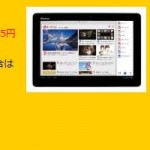


















AndroidのAOSSアプリはちょっと癖がありますよねぇ。
何度か痛い目を見てます・・・
2014.01.20 10:12 | by かつの |
そうなんだ…知りませんでした。というよりAOSS機能を使ったのも昨日が初めてなんですよね。
2014.01.21 00:24 | by yukkun20 |